RoseHA安装配置指南
- 格式:doc
- 大小:1.36 MB
- 文档页数:20
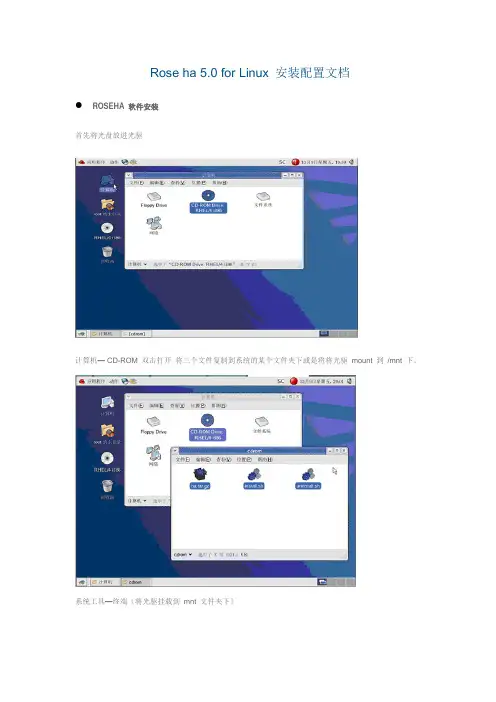
Rose ha 5.0 for Linux 安装配置文档ROSEHA 软件安装首先将光盘放进光驱计算机— CD-ROM 双击打开将三个文件复制到系统的某个文件夹下或是将将光驱mount 到/mnt 下。
系统工具—终端(将光驱挂载到mnt 文件夹下)在终端窗口下一次键入:# mount –t iso9660 /dev/cdrom /mnt (挂载设备)# cd /mnt (进入mnt 文件夹)# ls ( 查看mnt 下的文件)安装ROSEHA ,进入到mnt 目录下运行# ./install.sh可检查/opt/roseha/bin 面是否有文件存在两个较为重要的文件NewPass 修改密码(第一次运行需要修改密码)运行# ./NewPass 按照下图进行按照提示首先User : ha ( 管理员的用户名) New password : 密码Re-enter new password 重新输入密码在进入系统之前然我们来设置一下系统的相关信息如下图所示:/etc/hosts设置完毕后重新引导系统确定starting RoseHA dearm 服务启动正常在/opt/roseha/bin 下运行# ./hacon 运行ROSEHA 的管理界面进入控制界面首先敲击回车选择Connect 进入系统User 是上面我们设置的用户名Password 也是我们设置的密码全部输完― OK‖出现如下和面说明连接正常当我们没有拿到正式的licence 授权之前我们就可以先享受30 天的使用期,可是也需要设置一下只要移动Tab 键在HostName: 处将本机的主机名和对端主机名填写正确就可以了― OK ―两边机器都需要进行设置出现下图所示的License Information success 说明我们可以用试用版了只要在一个月内注册正式版产品就可以了!两边的服务器都需要做相同的设置Rose HA 软件的配置1 、管理界面的启动# hacon2 、连接:进入Tools---Connect, 输入Server:localhostUser:rootPassword:root3 、license 号输入:进入Tools---License, 输入HostName: 左边为本机主机名,右边为远程主机名。
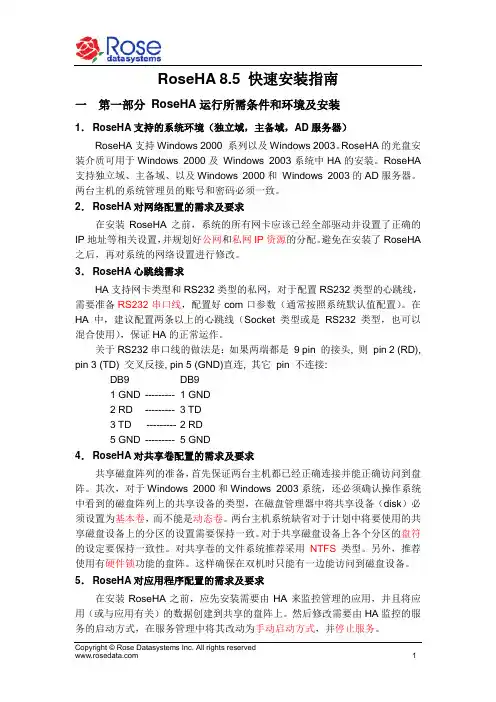
RoseHA 8.5 快速安装指南一第一部分RoseHA运行所需条件和环境及安装1. RoseHA支持的系统环境(独立域,主备域,AD服务器)RoseHA支持Windows 2000 系列以及Windows 2003。
RoseHA的光盘安装介质可用于Windows 2000及Windows 2003系统中HA的安装。
RoseHA 支持独立域、主备域、以及Windows 2000和Windows 2003的AD服务器。
两台主机的系统管理员的账号和密码必须一致。
2. RoseHA对网络配置的需求及要求在安装RoseHA之前,系统的所有网卡应该已经全部驱动并设置了正确的IP地址等相关设置,并规划好公网和私网IP资源的分配。
避免在安装了RoseHA 之后,再对系统的网络设置进行修改。
3. RoseHA心跳线需求HA支持网卡类型和RS232类型的私网,对于配置RS232类型的心跳线,需要准备RS232串口线,配置好com口参数(通常按照系统默认值配置)。
在HA中,建议配置两条以上的心跳线(Socket 类型或是RS232 类型,也可以混合使用),保证HA的正常运作。
关于RS232串口线的做法是:如果两端都是9 pin 的接头, 则pin 2 (RD), pin 3 (TD) 交叉反接, pin 5 (GND)直连, 其它pin 不连接:DB9 DB91 GND --------- 1 GND2 RD ---------3 TD3 TD --------- 2 RD5 GND --------- 5 GND4. RoseHA对共享卷配置的需求及要求共享磁盘阵列的准备,首先保证两台主机都已经正确连接并能正确访问到盘阵。
其次,对于Windows 2000和Windows 2003系统,还必须确认操作系统中看到的磁盘阵列上的共享设备的类型,在磁盘管理器中将共享设备(disk)必须设置为基本卷,而不能是动态卷。
两台主机系统缺省对于计划中将要使用的共享磁盘设备上的分区的设置需要保持一致。
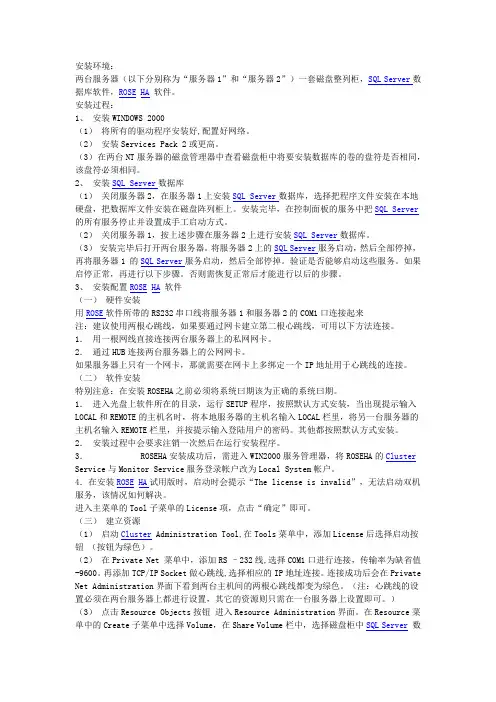
安装环境:两台服务器(以下分别称为“服务器1”和“服务器2”)一套磁盘整列柜,SQL Server数据库软件,ROSE HA软件。
安装过程:1、安装WINDOWS 2000(1)将所有的驱动程序安装好,配置好网络。
(2)安装Services Pack 2或更高。
(3)在两台NT服务器的磁盘管理器中查看磁盘柜中将要安装数据库的卷的盘符是否相同,该盘符必须相同。
2、安装SQL Server数据库(1)关闭服务器2,在服务器1上安装SQL Server数据库,选择把程序文件安装在本地硬盘,把数据库文件安装在磁盘阵列柜上。
安装完毕,在控制面板的服务中把SQL Server 的所有服务停止并设置成手工启动方式。
(2)关闭服务器1,按上述步骤在服务器2上进行安装SQL Server数据库。
(3)安装完毕后打开两台服务器。
将服务器2上的SQL Server服务启动,然后全部停掉,再将服务器1 的SQL Server服务启动,然后全部停掉。
验证是否能够启动这些服务。
如果启停正常,再进行以下步骤。
否则需恢复正常后才能进行以后的步骤。
3、安装配置ROSE HA软件(一)硬件安装用ROSE软件所带的RS232串口线将服务器1和服务器2的COM1口连接起来注:建议使用两根心跳线,如果要通过网卡建立第二根心跳线,可用以下方法连接。
1.用一根网线直接连接两台服务器上的私网网卡。
2.通过HUB连接两台服务器上的公网网卡。
如果服务器上只有一个网卡,那就需要在网卡上多绑定一个IP地址用于心跳线的连接。
(二)软件安装特别注意:在安装ROSEHA之前必须将系统曰期该为正确的系统曰期。
1.进入光盘上软件所在的目录,运行SETUP程序,按照默认方式安装,当出现提示输入LOCAL和REMOTE的主机名时,将本地服务器的主机名输入LOCAL栏里,将另一台服务器的主机名输入REMOTE栏里,并按提示输入登陆用户的密码。
其他都按照默认方式安装。

HA对应的拓扑图:1、安装环境配置1)操作系统配置准备两服器装署全同本操系,RoseHA89forWindows可安在WindowsServer2003/2008/2012的个行本。
分设不同的主机名。
(比:support-01、support-02)。
2)心跳的配置准备RoseHA高可用集群至少需要配置2组直连心跳线,以防止心跳的单点故障,心跳线类型支持RoseHA89forWindowsTCP/IPSocket类型和RS232类型。
3)网络的配置准备手动配置每台服务器的网络地址为静态IP,同台机每网的IP需置不网。
保证划分所网络地址和端口通信正常。
UDP:9528;7534;私网跳口(默3000,3001)ICMP:放有络口ICMP(关闭所有服务器的防火墙)分配好客户端访问集群中应用服务的虚拟IP(需要在Rose软件中配置)。
4)磁盘阵列准备建议磁盘阵列创建2种类型的磁盘,其中1种磁盘作为存储应用数据的共享磁盘,另1种磁盘作为集群的仲裁磁盘。
共享磁盘:存储应用数据的共享磁盘容量大小由应用数据容量而定。
将应用数据共享磁盘分别映射至高可用集群的服务器节点,以用于存放应用服务数据文件并作为高可用集群的共享磁盘资源,确认各服务器节点分别可正常访问到共享数据磁盘分区。
【注意】共享磁盘分配的盘符仲裁磁盘:集群仲裁磁盘的容量大小建议为2GB~100GB,且在Windows平台上必须为裸磁盘。
为了提升高可用系统的稳定性和切换效率,建议配置仲裁磁盘资源。
因此,磁盘阵列除了划分应用数据的共享磁盘,还需同时划分出大约2G~100GB容量的裸磁盘分区(不要创建分区和文件系统)作为仲裁磁盘,映射至高可用群集的服务器节点。
【重要说明】1)在配置应用数据共享磁盘和应用服务等过程中,两台主机不能同时挂载应用数据的共享磁盘,需在一台主机脱机卸载共享磁盘后,才能在另一台主机上联机挂载共享磁盘,以避免共享磁盘的数据和文件系统损坏。
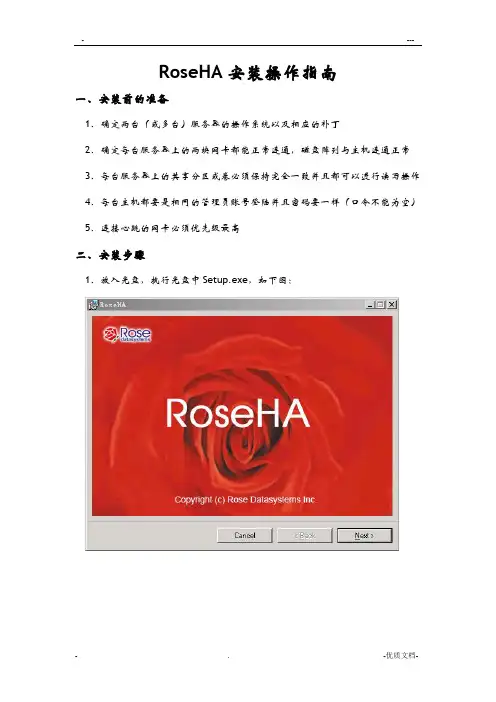
RoseHA安装操作指南一、安装前的准备1、确定两台(或多台)服务器的操作系统以及相应的补丁2、确定每台服务器上的两块网卡都能正常连通,磁盘阵列与主机连通正常3、每台服务器上的共享分区或卷必须保持完全一致并且都可以进行读写操作4、每台主机都要是相同的管理员账号登陆并且密码要一样(口令不能为空)5、连接心跳的网卡必须优先级最高二、安装步骤1、放入光盘,执行光盘中Setup.exe,如下图:2、点Next3、这儿是让你输入和组织,可以随便填一个,然后点Next4、安装过程中就这一步需要改动,输入本机计算机名称和另一台计算机名称,上面填本机的,下面填另一台机器,在另一台机器上也一样,只不过反过来5、点击Next后出现让你选择安装位置的选项,这跟其他软件一样,你可以默认也可以选择别的目录,这得根据需求而定,在这里我选择了默认6.一直点击Next出现安装的进度如下图所示7.出现完成的界面,点击Close即可安装到这里就结束了下面是来配置1.从开始菜单里的程序里找到Rose Ha,打开之后出现如下图所示界面2.点左上角的蓝色箭头,将他启动,点击之后会弹出一下对话框,选择本地计算机名然后点击ok3.获取ROSE HA License Codes在Cluster Administration T ool 下,下拉TOOLS 菜单,单击License 即可•记下HOST ID 号,按OK 即可,用HostID申请完License后填入一下对话框中,点击OK即可(两台电脑都得填)3.从Private Net 下拉菜单中选择TCP/IP Socket进行心跳的配置,在这里我配置了两条条心跳,如图所示:4.点击Tools菜单下的Get NIC Information,然后点击确定5.在“ view ” 的下拉菜单中选择“Resource Object “,进行ROSE HA 的配置6.开始创建资源,这里首先创建IP资源,操作如下7.输入一个虚拟IP,这个IP是用来向外提供服务的,所以这地方要注意子网掩码和需要绑定的两个真实IP。
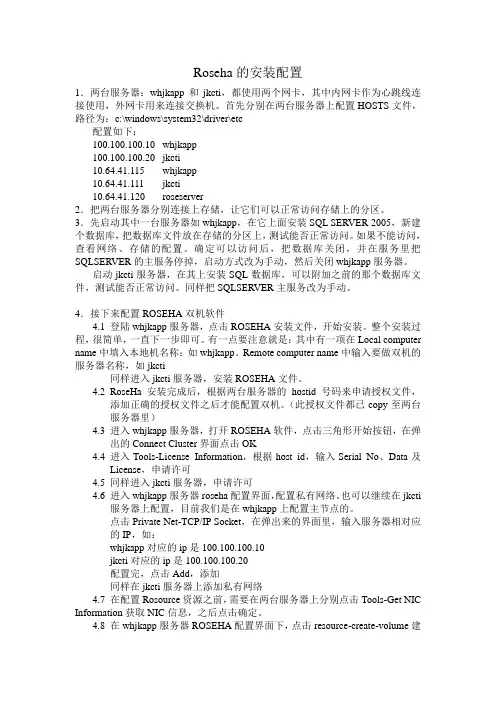
Roseha的安装配置1.两台服务器:whjkapp和jkcti,都使用两个网卡,其中内网卡作为心跳线连接使用,外网卡用来连接交换机。
首先分别在两台服务器上配置HOSTS文件,路径为:c:\windows\system32\driver\etc配置如下:100.100.100.10 whjkapp100.100.100.20 jkcti10.64.41.115 whjkapp10.64.41.111 jkcti10.64.41.120 roseserver2.把两台服务器分别连接上存储,让它们可以正常访问存储上的分区。
3.先启动其中一台服务器如whjkapp,在它上面安装SQL SERVER 2005,新建个数据库,把数据库文件放在存储的分区上,测试能否正常访问。
如果不能访问,查看网络、存储的配置。
确定可以访问后,把数据库关闭,并在服务里把SQLSERVER的主服务停掉,启动方式改为手动,然后关闭whjkapp服务器。
启动jkcti服务器,在其上安装SQL数据库,可以附加之前的那个数据库文件,测试能否正常访问。
同样把SQLSERVER主服务改为手动。
4.接下来配置ROSEHA双机软件4.1 登陆whjkapp服务器,点击ROSEHA安装文件,开始安装。
整个安装过程,很简单,一直下一步即可。
有一点要注意就是:其中有一项在Local computer name中填入本地机名称:如whjkapp。
Remote computer name中输入要做双机的服务器名称,如jkcti同样进入jkcti服务器,安装ROSEHA文件。
4.2RoseHa 安装完成后,根据两台服务器的hostid 号码来申请授权文件,添加正确的授权文件之后才能配置双机。
(此授权文件都已copy至两台服务器里)4.3进入whjkapp服务器,打开ROSEHA软件,点击三角形开始按钮,在弹出的Connect Cluster界面点击OK4.4进入Tools-License Information,根据host id,输入Serial No、Data及License,申请许可4.5同样进入jkcti服务器,申请许可4.6进入whjkapp服务器roseha配置界面,配置私有网络。
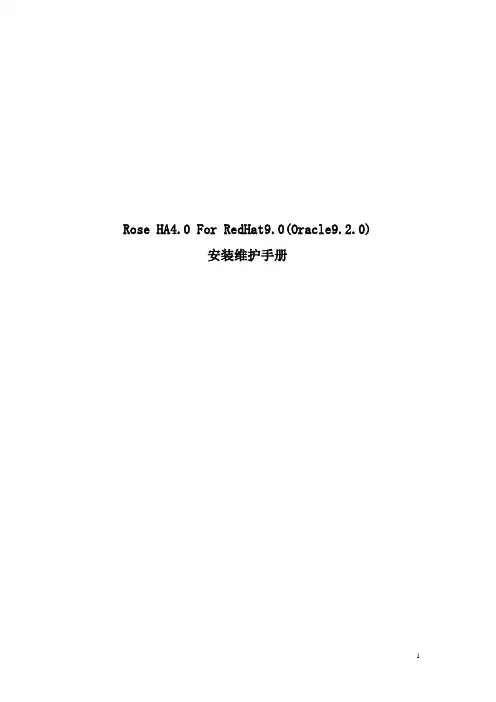
Rose HA4.0 For RedHat9.0(Oracle9.2.0)安装维护手册目录一、安装前的准备 (4)二、安装ROSE HA的过程 (5)三、配置ROSE HA (7)四、卸载ROSE HA (13)五、ROSE HA常用的命令、工具 (14)六、R e d H a t9.0操作系统安装简要介绍 (15)七、Oracle9.2.0数据库安装介绍 (16)八、故障解决 (18)一、安装前的准备1、硬件环境:DELL 1400服务器两台(每台服务器上集成两块网卡)、NetStor DA6110S一台、SCSI线两条。
2、软件环境:RedHat9.0、Oracle9.2.0 for Linux、Rose HA For Linux 4.0。
3、注意:在连接SCSI线时,必须把主机和磁盘阵列断电。
连接完成后,先开启磁盘阵列,后开启主机。
二、安装ROSE HA的过程(一)硬件安装用Rose软件所带的RS232串口线将服务器1和服务器2的COM口连接起来。
注:建议使用两根心跳线,如果要通过网卡建立第二根心跳线,可用以下方法连接:1、用一根网线直接连接两台服务器上的网卡。
2、通过交换机连接两台服务器上的网卡。
(二)软件安装1、安装Rose HA for Linux# mount /dev/cdrom /mnt/cdrom# cd /mnt/cdrom/Shell#./install.sh2、设置环境变量:修改root 下的.bash_profile文件,增加环境变量:(1)在PATH后面增加:/opt/roseha/bin(2)增加一行HAHOME=/opt/roseha export HAHOME3、设置管理帐户:#cd /opt/roseha/bin#./NewPass输入用户名和口令,该用户用于登陆Rose HA的管理控制台,对HA进行管理。
如果需要修改已创建好的管理用户,可用/opt/roseha/bin目录下的SetPass命令。
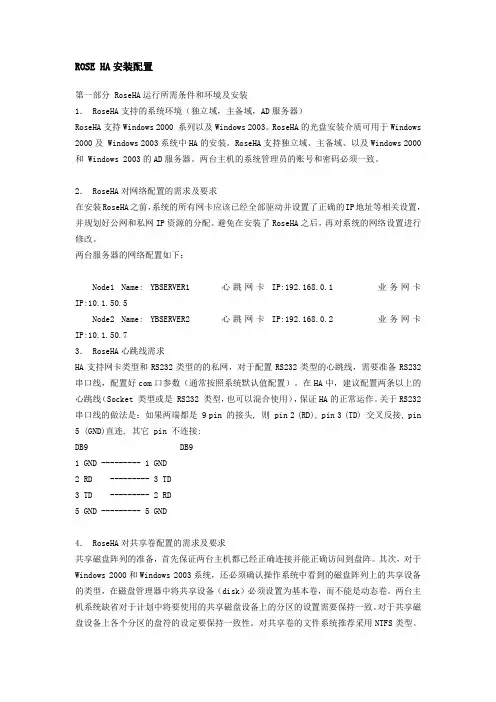
ROSE HA安装配置第一部分 RoseHA运行所需条件和环境及安装1. RoseHA支持的系统环境(独立域,主备域,AD服务器)RoseHA支持Windows 2000 系列以及Windows 2003。
RoseHA的光盘安装介质可用于Windows 2000及 Windows 2003系统中HA的安装。
RoseHA支持独立域、主备域、以及Windows 2000和 Windows 2003的AD服务器。
两台主机的系统管理员的账号和密码必须一致。
2. RoseHA对网络配置的需求及要求在安装RoseHA之前,系统的所有网卡应该已经全部驱动并设置了正确的IP地址等相关设置,并规划好公网和私网IP资源的分配。
避免在安装了RoseHA之后,再对系统的网络设置进行修改。
两台服务器的网络配置如下:Node1 Name: YBSERVER1 心跳网卡IP:192.168.0.1 业务网卡IP:10.1.50.5Node2 Name: YBSERVER2 心跳网卡IP:192.168.0.2 业务网卡IP:10.1.50.7 3. RoseHA心跳线需求HA支持网卡类型和RS232类型的的私网,对于配置RS232类型的心跳线,需要准备RS232串口线,配置好com口参数(通常按照系统默认值配置)。
在HA中,建议配置两条以上的心跳线(Socket 类型或是 RS232 类型,也可以混合使用),保证HA的正常运作。
关于RS232串口线的做法是:如果两端都是 9 pin 的接头, 则 pin 2 (RD), pin 3 (TD) 交叉反接, pin 5 (GND)直连, 其它 pin 不连接:DB9 DB91 GND --------- 1 GND2 RD ---------3 TD3 TD --------- 2 RD5 GND --------- 5 GND4. RoseHA对共享卷配置的需求及要求共享磁盘阵列的准备,首先保证两台主机都已经正确连接并能正确访问到盘阵。
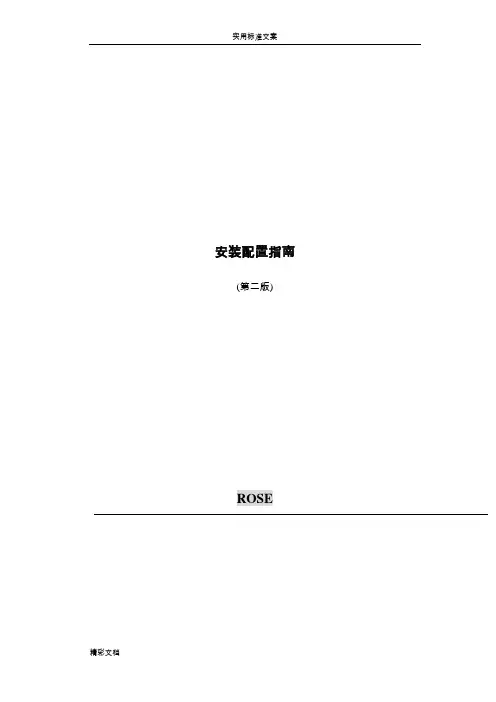
安装配置指南(第二版)ROSE目录第一章绪论windows NT 版 ROSEHA 软件特点灵活的配置ROSEHA 硬件部分ROSEHA软件示意图第二章准备工作资源对象的属性设置cluster的过程卷标安装应用软件第三章安装和卸载开始安装之前安装 ROSEHA获得 ROSEHA 认证号卸载 ROSEHA第四章 ROSEHA 管理工具预览私有网络管理 GUI(图形化界面)资源对象管理 GUI菜单条工具条cluster 可视面板消息面板状态条第三方管理工具控制面板文件管理磁盘管理事件查看磁盘阵列管理私有网络管理资源对象管理Cluster 操作Cluster 操作参数选择开始 cluster 操作停止 cluster 操作第五章私有网络管理私有网络下拉菜单TCP/IP socket 私有网络RS-232 串口私有网络公用驱动器私有网络工具条按钮删除私有网络查看私有网络私有网络和服务器状态第六章资源对象管理创建资源对象服务器属性表配置卷对象属性表配置IP 地址对象属性表配置共享文件对象属性表配置LAN 管理对象属性表配置Microsoft SQL Server 对象属性表配置Sybase SQL server 对象属性表配置NT 服务对象属性表配置用户自定义对象属性表查看资源对象删除资源对象绑定到 cluster撤消绑定到 cluster资源切换资源接管服务器切换服务器接管资源对象分类资源对象状态附录1 MSSQL SERVER 实例附录2 . WWW资源层次实例附录3 FAQ附录4 NT Cluster 软件维护信息第一章绪论HA Windows NT企业版1. Enterprise HA Manager For Windows NT (ROSEHA) 是NT 下高可用性双机管理软件。
2. ROSEHA它管理两台NT 服务器的资源协调转换过程,当其中一台发生故障时另一台将立即接管所有服务和应用而不需要用户介入。
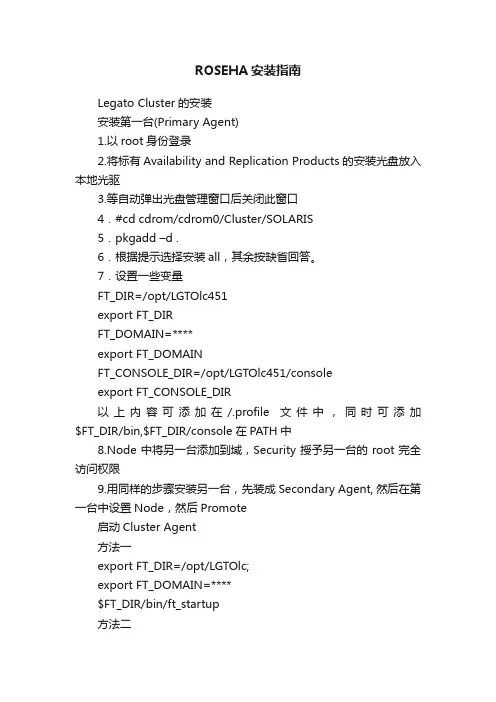
ROSEHA安装指南Legato Cluster的安装安装第一台(Primary Agent)1.以root身份登录2.将标有Availability and Replication Products的安装光盘放入本地光驱3.等自动弹出光盘管理窗口后关闭此窗口4.#cd cdrom/cdrom0/Cluster/SOLARIS5.pkgadd –d .6.根据提示选择安装all,其余按缺省回答。
7.设置一些变量FT_DIR=/opt/LGTOlc451export FT_DIRFT_DOMAIN=****export FT_DOMAINFT_CONSOLE_DIR=/opt/LGTOlc451/consoleexport FT_CONSOLE_DIR以上内容可添加在/.profile文件中,同时可添加$FT_DIR/bin,$FT_DIR/console在PATH中8.Node中将另一台添加到域,Security授予另一台的root完全访问权限9.用同样的步骤安装另一台,先装成Secondary Agent, 然后在第一台中设置Node,然后Promote启动Cluster Agent方法一export FT_DIR=/opt/LGTOlc;export FT_DOMAIN=****$FT_DIR/bin/ft_startup方法二安装完成后,/etc/rc3.d/S32LGTOlc451_****自动产生,重新启动服务器后可自动启动CLUSTER Agent安装ORACLE模块1. 以root身份登录2.将标有Availability Modules的安装光盘放入本地光驱3.等自动弹出光盘管理窗口后关闭此窗口4.#cd /opt/LGTOlc451/binftPerl cdrom/cdrom0/Cluster/MODULES/oracle_setup.pl安装过程中依据提示输入Manage IP (192.168.1.1)ORACLE_HOME(/home3/oracle/8I),ORASID(ora8),ORATAB(/var/opt/oracle/oratab),SQLNET_Version(2)另一台需要进行的工作:mkdir $FT_DIR/modules/Oracle/logchown oracle $FT_DIR/modules/Oracle/logchgrp dba $FT_DIR/modules/Oracle/log安装完成后,自动产生两个Management IP,Process (OracleSqlnet,OracleServer),其中有环境变量ORACLE_HOME,ORATAB,ORACLE_SID,SQLNET_VER,SQL_LISTERN ER,并且有四个Monitor:OracleServerExist,OracleServerRespkOracleSqlnetExist, OracleSq lnetResp。
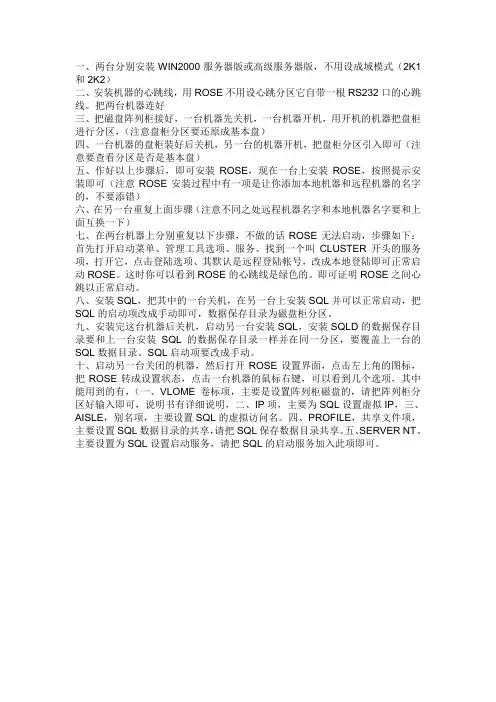
一、两台分别安装WIN2000服务器版或高级服务器版,不用设成域模式(2K1和2K2)二、安装机器的心跳线,用ROSE不用设心跳分区它自带一根RS232口的心跳线。
把两台机器连好三、把磁盘阵列柜接好,一台机器先关机,一台机器开机,用开机的机器把盘柜进行分区,(注意盘柜分区要还原成基本盘)四、一台机器的盘柜装好后关机,另一台的机器开机,把盘柜分区引入即可(注意要查看分区是否是基本盘)五、作好以上步骤后,即可安装ROSE,现在一台上安装ROSE,按照提示安装即可(注意ROSE安装过程中有一项是让你添加本地机器和远程机器的名字的,不要添错)六、在另一台重复上面步骤(注意不同之处远程机器名字和本地机器名字要和上面互换一下)七、在两台机器上分别重复以下步骤,不做的话ROSE无法启动,步骤如下:首先打开启动菜单、管理工具选项、服务、找到一个叫CLUSTER开头的服务项,打开它,点击登陆选项、其默认是远程登陆帐号,改成本地登陆即可正常启动ROSE。
这时你可以看到ROSE的心跳线是绿色的。
即可证明ROSE之间心跳以正常启动。
八、安装SQL,把其中的一台关机,在另一台上安装SQL并可以正常启动,把SQL的启动项改成手动即可,数据保存目录为磁盘柜分区。
九、安装完这台机器后关机,启动另一台安装SQL,安装SQLD的数据保存目录要和上一台安装SQL的数据保存目录一样并在同一分区,要覆盖上一台的SQL数据目录。
SQL启动项要改成手动。
十、启动另一台关闭的机器,然后打开ROSE设置界面,点击左上角的图标,把ROSE转成设置状态,点击一台机器的鼠标右键,可以看到几个选项,其中能用到的有,(一、VLOME卷标项,主要是设置阵列柜磁盘的,请把阵列柜分区好输入即可,说明书有详细说明,二、IP项,主要为SQL设置虚拟IP,三、AISLE,别名项,主要设置SQL的虚拟访问名。
四、PROFILE,共享文件项,主要设置SQL数据目录的共享,请把SQL保存数据目录共享。
RoseHA安装操作指南一、安装前的准备1、确定两台(或多台)服务器的操作系统以及相应的补丁2、确定每台服务器上的两块网卡都能正常连通,磁盘阵列与主机连通正常3、每台服务器上的共享分区或卷必须保持完全一致并且都可以进行读写操作4、每台主机都要是相同的管理员账号登陆并且密码要一样(口令不能为空)5、连接心跳的网卡必须优先级最高二、安装步骤1、放入光盘,执行光盘中Setup.exe,如下图:2、点Next3、这儿是让你输入姓名和组织,可以随便填一个,然后点Next4、安装过程中就这一步需要改动,输入本机计算机名称和另一台计算机名称,上面填本机的,下面填另一台机器,在另一台机器上也一样,只不过反过来5、点击Next后出现让你选择安装位置的选项,这跟其他软件一样,你可以默认也可以选择别的目录,这得根据需求而定,在这里我选择了默认6.一直点击Next出现安装的进度如下图所示7.出现完成的界面,点击Close即可安装到这里就结束了下面是来配置1.从开始菜单里的程序里找到Rose Ha,打开之后出现如下图所示界面2.点左上角的蓝色箭头,将他启动,点击之后会弹出一下对话框,选择本地计算机名然后点击ok3.获取ROSE HA License Codes在Cluster Administration Tool 下,下拉TOOLS 菜单,单击License 即可•记下HOST ID 号,按OK 即可,用HostID申请完License后填入一下对话框中,点击OK即可(两台电脑都得填)配置了两条条心跳,如图所示:4.点击Tools菜单下的Get NIC Information,然后点击确定5.在“ view ” 的下拉菜单中选择“Resource Object “,进行ROSE HA 的配置6.开始创建资源,这里首先创建IP资源,操作如下7.输入一个虚拟IP,这个IP是用来向外提供服务的,所以这地方要注意子网掩码和需要绑定的两个真实IP。
RoseHA安装配置手册安装前的准备工作•安装服务器windows server操作系统,操作系统必须一致•设置服务器的计算机名,计算机名不能相同,不能含有非法字符•服务器必须在同一个工作组或者域内•私用网的IP地址必须与公用网的IP地址不在同一个网段上•私用网的连接:用交叉网线直连•公用网的连接:通过LAN连接(保证公网、私网各网段可以相互Ping通)•磁盘阵列在两台服务器上所认作的磁盘号相同数据库安装:程序文件安装在服务器本地;库文件安装在共享磁盘阵列上;将数据库的主服务和代理服务改成手动状态,并且关闭。
第一部分安装双击安装包,点击next继续自定义名称和组织名,点击next继续输入计算机名,Local Computer Name输入本机计算机名称,Remote Computer Name输入另外一台服务器的计算机名称,点击next继续选择安装路径,默认即可,点击next继续开始安装,安装完成之后,点击close退出。
注:以上安装部分需要在两台服务器上操作。
第二部分配置打开管理界面,点击Tools--connect cluster选择本机计算机名,点击OK,计算机屏幕图标变为蓝色,连接成功点击Tools-License,获取注册信息。
根据hostid将获取到的注册信息相应输入空白框中,点击OK注册成功。
同样的操作注册另外一台服务器。
创建socket心跳线,Private Net--TCP/IP Socket创建基于网卡的心跳线手动输入server2相对应的IP地址,port端口可默认,点击Add,添加心跳线,点击close 退出。
在server2上进行同样的操作。
创建成功如下:创建RS232心跳线。
此操作为可选。
Private Net--RS-232Serial Port选择COM口,选择COM的序号和实际连接的COM口要一致,点击Add,添加心跳线。
同样的操作在server2上进行。
心跳线创建完成如下:配置资源。
Legato Cluster的安装安装第一台(Primary Agent)1.以root身份登录2.将标有Availability and Replication Products的安装光盘放入本地光驱3.等自动弹出光盘管理窗口后关闭此窗口4.#cd cdrom/cdrom0/Cluster/SOLARIS5.pkgadd –d .6.根据提示选择安装all,其余按缺省回答。
7.设置一些变量FT_DIR=/opt/LGTOlc451export FT_DIRFT_DOMAIN=****export FT_DOMAINFT_CONSOLE_DIR=/opt/LGTOlc451/consoleexport FT_CONSOLE_DIR以上内容可添加在/.profile文件中,同时可添加$FT_DIR/bin,$FT_DIR/console在PATH中8.Node中将另一台添加到域,Security授予另一台的root完全访问权限9.用同样的步骤安装另一台,先装成Secondary Agent, 然后在第一台中设置Node,然后Promote启动Cluster Agent方法一export FT_DIR=/opt/LGTOlc<ver>;export FT_DOMAIN=****$FT_DIR/bin/ft_startup方法二安装完成后,/etc/rc3.d/S32LGTOlc451_****自动产生,重新启动服务器后可自动启动CLUSTER Agent安装ORACLE模块1. 以root身份登录2.将标有Availability Modules的安装光盘放入本地光驱3.等自动弹出光盘管理窗口后关闭此窗口4.#cd /opt/LGTOlc451/binftPerl cdrom/cdrom0/Cluster/MODULES/oracle_setup.pl安装过程中依据提示输入Manage IP (192.168.1.1)ORACLE_HOME(/home3/oracle/8I),ORASID(ora8),ORATAB(/var/opt/oracle/oratab),SQLNET_Version(2)另一台需要进行的工作:mkdir $FT_DIR/modules/Oracle/logchown oracle $FT_DIR/modules/Oracle/logchgrp dba $FT_DIR/modules/Oracle/log安装完成后,自动产生两个Management IP,Process (OracleSqlnet,OracleServer),其中有环境变量ORACLE_HOME,ORATAB,ORACLE_SID,SQLNET_VER,SQL_LISTERNER,并且有四个Monitor:OracleServerExist,OracleServerRespkOracleSqlnetExist,OracleSq lnetResp。
RoseMirrorHA安装配置手册安装前的准备:•安装服务器windows server操作系统,操作系统必须一致•设置服务器的机器名,机器名不能相同,机器名中不能含有非法字符•服务器必须在同一个工作组或者域内•私用网的IP地址必须与公用网的IP地址不在同一个网段上•私用网的连接:用交叉网线直连•公用网的连接:通过LAN连接(保证公网、私网各网段可以相互Ping通)•数据库安装:程序文件和库文件分开在不同的分区上;两台服务器安装的程序文件和库文件的路径要一致;将数据库的主服务和代理服务改成手动状态,并且关闭。
安装以及设置此双机热备软件请以Administrator进行,用户名务必为Administrator。
第一部分安装双击安装包,点击next继续欢迎界面,点击next继续手动输入自定义名称和组织名选择安装路径,默认即可选择安装程序,默认全部择确定安装,点击next继续正在安装。
安装完成之后,点击close退出。
重启服务器。
注:两台服务器都进行如上操作。
第二部分配置打开RoseMirrorHA Control Center管理界面,选择Tools--Language--中文,将语言设置为中文,如下:点击系统--向导--配置向导,开始配置弹出欢迎界面,点击下一步选择应用服务类型,自定义命名名称,选择相应数据库类型,编组号可默认选择活动服务器,输入活动服务器名称,端口号可自定义,建议默认选择,点击下一步输入用户名和密码,点击确定。
选择备机,输入机器名,端口号可默认输入备机的用户名和密码,点击确定将根据hostid获取到的注册信息依次相应输入空白框内,点击确定选择私有网类型,可以使用Socket或者RS232建立私有网,私有网的优先级用0至100的数值来表示,数值越大表示优先级越高。
设置私有网参数,选择直连线IP地址,端口可默认,点击下一步设置绑定数据,用于复制的ip地址选择直连线ip地址,定制用于复制的数据集合,点击修改,选择要镜像的路径选择要数据镜像文件夹的路径,数据库为数据库库文件的路径设置虚拟IP地址,选中连接外网网卡的IP地址,点击添加输入虚拟IP地址,以及外网实际的掩码,点击确定设置完成如下,点击下一步,如将“替换IP地址”选项选中,则本机IP不存在,而被虚拟IP地址替换设置NT服务点击“添加”按钮,弹出系统服务界面。
Linux环境RoseHA安装完全攻略Linux环境Rose HA安装完全攻略本文将介绍。
如何在Linux环境下安装Rose HA。
本文假设环境为Linux操作系统,采用9.2版本的oracle数据库。
下面我们看看,在Linux Oracle环境下如何安装和配置Rose HA。
首先将光盘放进光驱计算机—CD-ROM 双击打开将三个文件复制到系统的某个文件夹下或是将将光驱 mount 到 /mnt 下。
系统工具—终端(将光驱挂载到 mnt 文件夹下)在终端窗口下一次键入:# mount –t iso9660 /dev/cdrom /mnt (挂载设备)# cd /mnt (进入 mnt 文件夹)# ls ( 查看 mnt 下的文件 )安装 ROSEHA ,进入到 mnt 目录下运行 # ./install.sh可检查 /opt/roseha/bin 面是否有文件存在两个较为重要的文件 NewPass 修改密码(第一次运行需要修改密码)运行 # ./NewPass 按照下图进行按照提示首先 User : ha ( 管理员的用户名 ) New password : 密码 Re-enter new password 重新输入密码到这里,Rose HA的安装基本结束,但是不要心急,我们会还需要一些步骤来设置Rose HA的初始化。
初始设置Rose软件在进入系统之前然我们来设置一下系统的相关信息如下图所示:/etc/hosts设置完毕后重新引导系统确定 starting RoseHA dearm 服务启动正常在 /opt/roseha/bin 下运行 # ./hacon 运行 ROSEHA 的管理界面进入控制界面首先敲击回车选择Connect 进入系统,User 是上面我们设置的用户名 Password 也是我们设置的密码全部输完“ OK”出现如下和面说明连接正常当我们没有拿到正式的 licence 授权之前我们就可以先享受 30 天的使用期,可是也需要设置一下只要移动Tab 键在HostName: 处将本机的主机名和对端主机名填写正确就可以了“ OK “两边机器都需要进行设置出现下图所示的 License Information success 说明我们可以用试用版了只要在一个月内注册正式版产品就可以了!两边的服务器都需要做相同的设置。
RoseHA安装操作指南
一、安装前的准备
1、确定两台(或多台)服务器的操作系统以及相应的补丁
2、确定每台服务器上的两块网卡都能正常连通,磁盘阵列与主机连通正常
3、每台服务器上的共享分区或卷必须保持完全一致并且都可以进行读写操作
4、每台主机都要是相同的管理员账号登陆并且密码要一样(口令不能为空)
5、连接心跳的网卡必须优先级最高
二、安装步骤
1、放入光盘,执行光盘中Setup.exe,如下图:
2、点Next
3、这儿是让你输入和组织,可以随便填一个,然后点Next
4、安装过程中就这一步需要改动,输入本机计算机名称和另一台计算机名称,上面填本机的,下面填另一台机器,在另一台机器上也一样,只不过反过来
5、点击Next后出现让你选择安装位置的选项,这跟其他软件一样,你可以默认也可以选择别的目录,这得根据需求而定,在这里我选择了默认
6.一直点击Next出现安装的进度如下图所示
7.出现完成的界面,点击Close即可
安装到这里就结束了下面是来配置
1.从开始菜单里的程序里找到Rose Ha,打开之后出现如下图所示界面
2.点左上角的蓝色箭头,将他启动,点击之后会弹出一下对话框,选择本地计算机名然后点击ok
3.获取ROSE HA License Codes
在Cluster Administration T ool 下,下拉TOOLS 菜单,单击License 即可•记下HOST ID 号,按OK 即可,用HostID申请完License后填入一下对话框中,点击OK即可(两台电脑都得填)
3.从Private Net 下拉菜单中选择TCP/IP Socket进行心跳的配置,在这里我配置了两条条心跳,如图所示:
4.点击Tools菜单下的Get NIC Information,然后点击确定
5.在“ view ” 的下拉菜单中选择“Resource Object “,进行ROSE HA 的配置
6.开始创建资源,这里首先创建IP资源,操作如下
7.输入一个虚拟IP,这个IP是用来向外提供服务的,所以这地方要注意子网掩码和需要绑定的两个真实IP。
8.配置Volume Resource
9.在Volume 栏中,选择磁盘阵列中共享的盘符,单击Create 按钮,创建成功后单击Close 退出。
10.接下来创建虚拟主机名
11.在这里需要填一个虚拟主机名称,这个名称是和虚拟IP绑定在一起的,所以需要把IP添加进来:
12.这些最基本的资源创建完了之后,接下来就是创建所需要保护的服务资源了
13这里以SQL Server2005为例
这一步的object Name必须得改一下,不能选择默认,这里推荐跟服务的名称对应,由于服务是以来以上三项的所以,必须要把这三项添加进来,而ip已经和虚拟主机名绑定了,所以只用添加虚拟主机名就行了,在下面选择sql的住服务然后点击Select
13.如果还需要保护数据库的agent服务,责只需将刚创建的sql Server主服务添加进去即可,如图所示:
14.当所有资源都创建完成的时候,我们需要将他带入服务
15.到这里就完成了,如果出现下图所示的界面就说明成功了
16.做完之后可以来手动切换一下看看能不能切。